いよいよ印刷
CADデータができたらスライサーでGコード(3Dプリンターを動かすためのファイル)を作ります。
今回はプリンターに付属していたフリーソフトの「CURA」を使用しています。
Gコードの作成と確認
出来上がったCADデータをSTL形式で保存してCURAで読込みます。
CURA上でデータをドラッグして印刷する方向に動かします。
回転させると自動的にテーブル上に配置されます。
右下の「準備する」ボタンを押すとGコードが作成されます。
右上のビューモードを「レイヤービュー」にするとスライダーが出るので上下にスライドさせてパスを確認します。
問題が無ければ右下の「ファイルに保存する」ボタンを押して任意の名前で保存します。
印刷
出来上がったGコードファイルをマイクロSDカードにCopyして3Dプリンターに持って行きます。
印刷するするファイルを選択して印刷開始です。
温度が設定値に達すると印刷を開始します。
多数個同時印刷
Gコードを作成するときに複数の部品を読み込むと多数の部品を一度に印刷できます。
時間の節約になりますが印刷距離は大差がないため全体ではあまり時間の差はありませんでした。
多数個印刷した尾翼
印刷が終わった胴体部品
テーブル上に並べてみました。
大きさの上では一度に印刷できるはず?
印刷中の剥がれ防止
材料のPLAは熱収縮が無く変形しないと言われていますが実際に印刷してみるとそんな事はなく縮みが出ることがあります。
縮みが発生するとテーブルから剥がす方向に変形するので最悪は印刷中にテーブルから印刷物が剥がれてしまい失敗という事になります。
剥がれ防止の機能としてラフトとブリムがあります。
ラフト→台座を作りその上に印刷
ブリム→スカートを延ばして印刷物と接続
試してみるとラフトの場合、同じ材料であるため外せなくなって失敗することがあり
ブリムはやはりうまく外れず少し残る事が多い、と言う結果になりました。
しかしどちらも剥がれは無く効果有りです。
この結果から今回は胴体以外はブリム付きで印刷するということになりました。


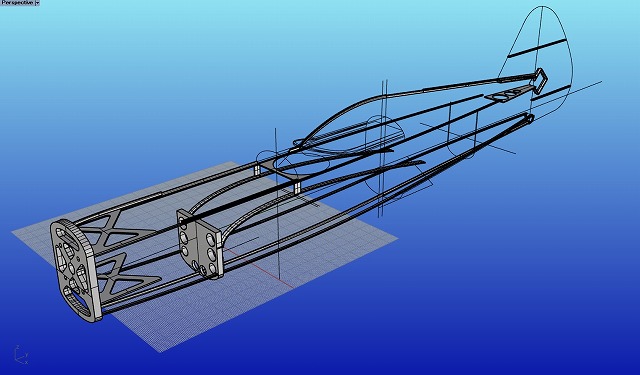

コメント
ご無沙汰しております、いよいよですね!とても楽しみです!
間違いなく国内トップですね。電動関連お役にたれればと思います。
お久しぶりです。
やっと形になりました。
未知への挑戦はやっぱり楽しいですね。
ホームページ参考にさせていただいております。
今後ともよろしくお願いします。